Adobe Captivateによって生成されたコースは、さまざまな形式でダウンロードできます。 私の仕事では、ほとんどの場合、* .html、* .exe、およびscroom 1.2の形式を使用して、MoodleシステムおよびeFrontなどの他のプラットフォームにコースをダウンロードします。
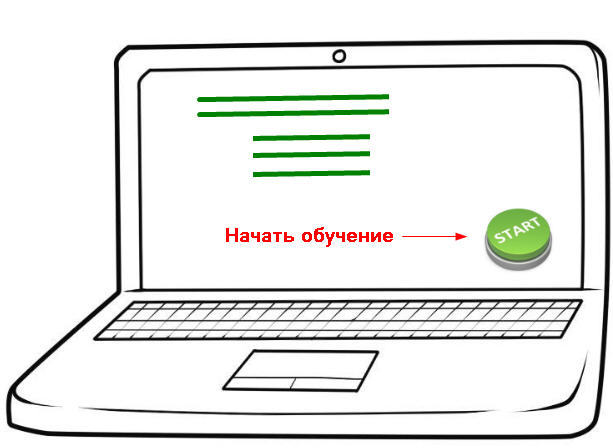
このツールでは、ユーザーのマシンに追加のソフトウェアをインストールする必要はありません。これは間違いなくプラスです。
プログラムのシミュレーションを作成するために、Captivateでは、右および左のマウスボタンとキーストロークを使用できます。これは、「戦闘」スタンドにアクセスできないユーザーをトレーニングする場合に非常に便利です。 プログラムのデモンストレーションのために、リアルタイム録画が可能です。 Captivateで作成されたスクリーンキャストは、フルスクリーン録画よりもはるかに少ないスペースを占有します。
現在、製品の9番目のバージョンは既にリリースされており、デモバージョンは30日間使用できます。6番目のバージョンはそれほど悪くなく、トレントトラッカーで無料で利用できます。 ライセンスバージョン7を使用していますが、6よりも便利ですが、違いはそれほど多くなく、重要な違いはまったくありません。
インターフェイスは非常に明確で、ネットワークにはツールの操作に関するマニュアルの翻訳とビデオチュートリアルがあります。

私の意見では、Captivateツールの主な利点は、トレーニングコースを単独で準備できることです。
コース開発手順
- デザインテンプレートの作成-カラースキーム、ボタンのサイズと種類、フォントの種類などを決定します。
- スクリプト開発-有能なスクリプトの開発により、インストールプロセスが大幅に簡素化されます。
- フレームを撮影する-「きれいな」スタンドでスクリーンキャストを正確に撮影することは、視覚を改善するために必要です。
- インストール-映像にボタンとプロンプトを配置します。
- タイミング-スライドショーの時間とコースが表示された合計時間、およびツールチップが表示された時間。
推奨タイミング:平均的な人は0.05秒で1文字を読むことができます。 =>「次のスライドに進むには、[次へ]をクリックする」というプロンプトには2.5〜3秒かかります。
これは、特定の顧客向けの完成したコースのスライドです。

ちなみに、コースの方向はさまざまです。理論的には、ユーザーがトレーニングビデオを見るだけ(実際にはcamtasia Studioソフトウェアを使用してトレーニングビデオを作成する方が便利です)か、ユーザーがスタンドをエミュレートしてアクションを実行する必要がある場合です。
aptivateを使用して開発されたトレーニングコースの最良の選択肢は、理論の説明とスタンドでのトレーニング作業を組み合わせて、理論の要素を持つワークショップを検討することです。
PSこのツールには別の面白い使い方があります。 実写ロールプレイングゲームの場合、FireFlyシリーズ(現在人気のあるクエストに非常に似ています)に基づいた謎のミニゲームを作成しました。 推測は暗号として使用され、「オンボードコンピューター」に入力されました。 Captivateを使用して「オンボードコンピューター」プログラムを作成し、* .exe形式でアップロードしました。 実行されたアクションのより詳細な説明は、別の記事に値します。